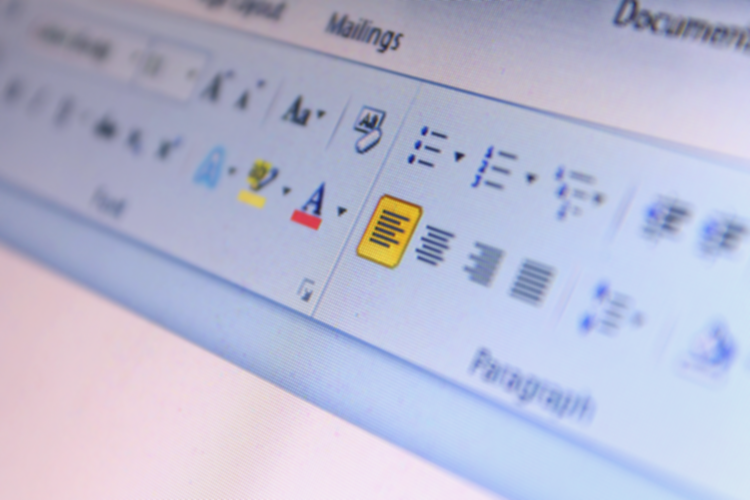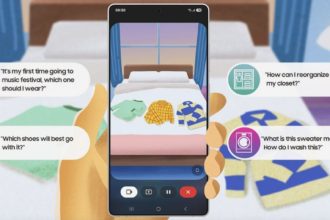tipstekno.com – Perkaya tampilan dokumen Microsoft Word Anda dengan menambahkan font baru. Keberagaman font akan meningkatkan estetika dan daya tarik visual tulisan Anda.
Microsoft Word, aplikasi pengolah kata yang serbaguna, digunakan secara luas untuk berbagai keperluan, mulai dari surat resmi hingga karya tulis ilmiah yang kompleks.
Baca juga: Cara Ubah File Word ke PDF, Mudah Tidak Perlu Aplikasi Tambahan
Font sendiri merupakan sekumpulan karakter, termasuk huruf, angka, dan simbol, yang membentuk tampilan visual teks.
Font menentukan karakteristik visual teks, meliputi bentuk huruf, ketebalan, dan gaya penulisan. Setiap font memiliki desain unik yang membedakannya.
Ingin menambahkan font baru ke Microsoft Word? Ikuti langkah-langkah mudah berikut ini.
Baca juga: Cara Memasukkan Tanda Tangan di File Word, Berikut Langkah-langkahnya
Menambahkan Font Baru ke Microsoft Word
Sebelum memulai, pastikan Anda telah mengunduh file font yang diinginkan.
Cari file font di berbagai situs penyedia font daring, misalnya Google Fonts. Pastikan font tersebut berformat TrueType (.ttf) atau OpenType (.otf) karena kedua format ini kompatibel dengan Microsoft Word.
Baca juga: Cara Bikin Daftar Isi Otomatis di Microsoft Word
Berikut langkah-langkahnya:
- Klik dua kali file font yang telah diunduh. Jika masih terkompresi dalam format ZIP, ekstrak terlebih dahulu. File font yang telah diekstrak akan memiliki ekstensi .ttf atau .otf.
- Setelah klik dua kali, jendela pratinjau font akan muncul. Klik tombol “install”.
- Jika muncul jendela konfirmasi, klik “Yes” untuk memberikan izin pemasangan.
- Font baru akan terpasang di sistem Anda dan otomatis tersedia di Microsoft Word.
Baca juga: Cara Cetak Dokumen dan Ubah Jenis Kertas di Microsoft Word
Karena terpasang di sistem operasi, font baru ini juga dapat digunakan di aplikasi lain seperti PowerPoint, Excel, Photoshop, dan program pengolah teks lainnya.
Dengan demikian, menambahkan font baru ke Microsoft Word menjadi proses yang mudah dan praktis.